Ricevi gli ultimi aggiornamenti con le nostre soluzioni esperte
- L'errore 0x8007370 di Windows Update è uno di quelli riscontrati raramente, sebbene difficile da risolvere.
- L'errore può verificarsi a causa di problemi con i componenti di aggiornamento o quando i servizi critici non sono in esecuzione.
- Per far funzionare le cose, controlla la connettività Internet, esegui i servizi richiesti o esegui un aggiornamento sul posto, tra le altre soluzioni.
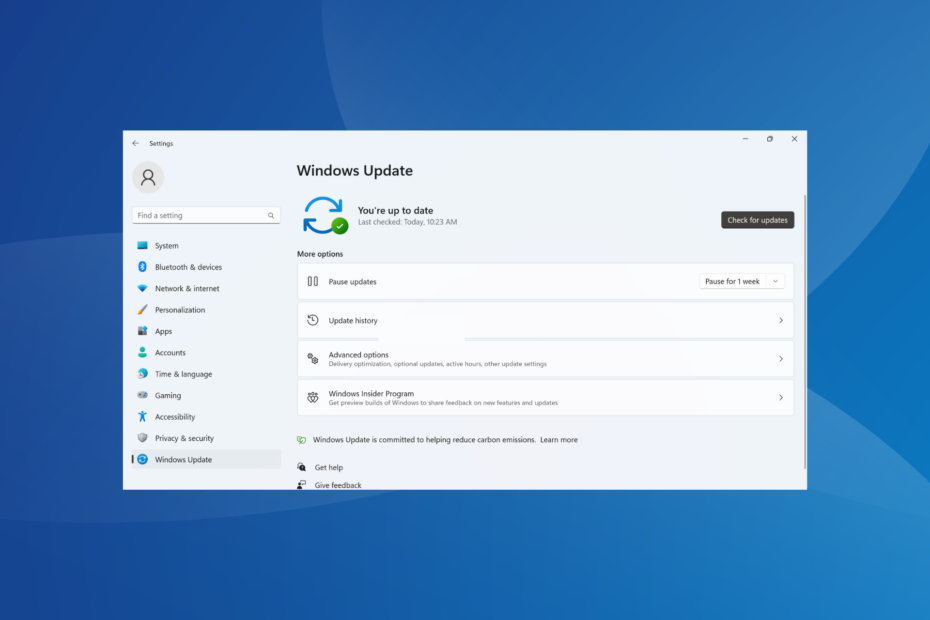
XINSTALLARE CLICCANDO SUL FILE DI DOWNLOAD
- Scarica Fortect e installalo sul tuo computer.
- Avvia il processo di scansione dello strumento per cercare file corrotti che sono la fonte dei problemi.
- Fare clic con il tasto destro su Avvia riparazione per risolvere problemi di sicurezza e prestazioni del computer.
- Fortect è stato scaricato da 0 lettori questo mese.
Ho un Errore di aggiornamento di Windows? Allora conosci la frustrazione di averne a che fare con uno. Sebbene la maggior parte sia facile da risolvere, alcuni richiedono tempo e fatica, data la scarsità di informazioni affidabili. Uno di questi è l'errore 0x8007370.
Appare quando controlli gli aggiornamenti e, anche se uno è disponibile, non può essere scaricato e installato. In alcuni casi, gli utenti riscontrano l'errore 0x8007370 con un aggiornamento specifico, mentre per altri potrebbe essere con tutte le nuove versioni. Scopriamo come puoi far funzionare le cose!
Perché Windows Update non riesce con un errore 0x8007370?
Ecco alcuni motivi per cui stai riscontrando l'errore di aggiornamento di Windows 0x8007370:
- Problemi con i componenti di Windows Update: I componenti di Windows Update sono fondamentali per il processo di controllo e installazione degli aggiornamenti del sistema operativo e spesso i problemi con essi possono causare l'errore.
- File di sistema corrotti: Quando il i file di sistema sono corrotti, l'errore potrebbe apparire, oltre a applicazioni che non si aprono, prestazioni ridotte o addirittura incontrando a Schermo blu della morte.
- Servizi critici non in esecuzione: Ci sono diversi background Servizi per supportare il processo di aggiornamento, che deve essere in esecuzione affinché venga eseguito.
Come posso correggere l'errore 0x8007370?
Prima di passare alle correzioni leggermente complesse, prova prima questi trucchi rapidi:
- Riavvia il computer.
- Verifica la presenza di problemi con la connettività di rete e assicurati di avere a connessione Internet veloce.
- Disabilita qualsiasi antivirus di terze parti sul PC. Se questo funziona, ti consigliamo di scegliere a Antivirus compatibile con Windows.
Se nessuno funziona, passa alle soluzioni elencate di seguito.
1. Ripara i file di sistema corrotti
- Premere finestre + S aprire Ricerca, tipo Prompt dei comandi nel campo di testo e fare clic su Esegui come amministratore.
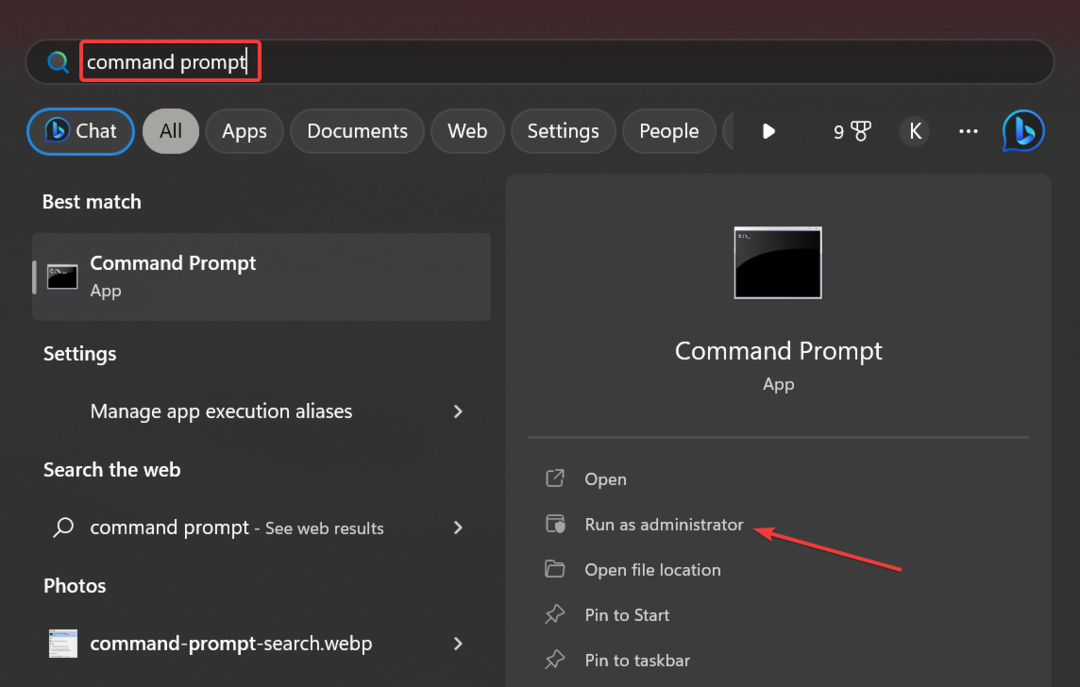
- Clic SÌ nel UAC richiesta.
- Incolla i seguenti tre comandi singolarmente e premi accedere dopo ciascuno per eseguire il DISM attrezzo:
DISM /Online /Cleanup-Image /CheckHealthDISM /Online /Cleanup-Image /ScanHealthDISM /Online /Cleanup-Image /RestoreHealth - Al termine, eseguire il seguente comando per eseguire il file SFC scansione:
sfc /scannow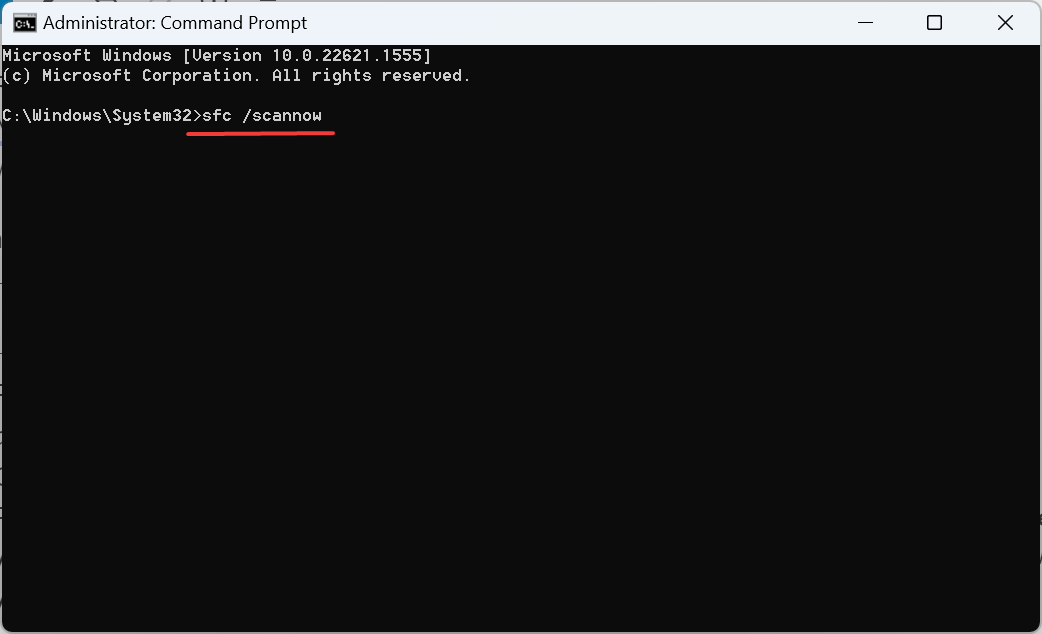
- Infine, riavvia il computer per rendere effettive le modifiche.
Se è il file di sistema corrotti da incolpare per l'errore 0x8007370, eseguire lo strumento DISM e la scansione SFC dovrebbe fare il trucco. I due identificheranno e sostituiranno quelli mancanti o problematici.
Oltre a questo metodo, è più rapido ed efficace utilizzare un software specializzato sviluppato per riparare file Windows danneggiati. I passaggi seguenti descrivono come usarlo.
2. Eseguire i servizi critici
- Premere finestre + R aprire Correre, tipo services.msc nel campo di testo e premi accedere.
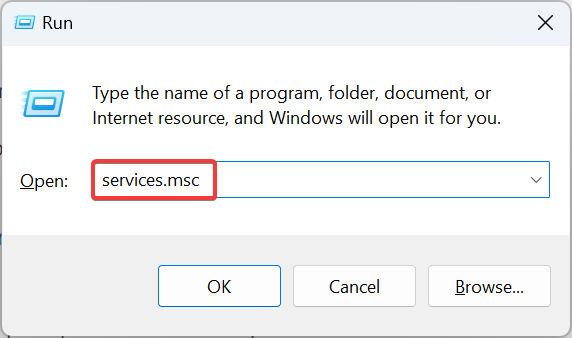
- Individua il Servizio di trasferimento intelligente in background, fai clic destro su di esso e scegli Proprietà.
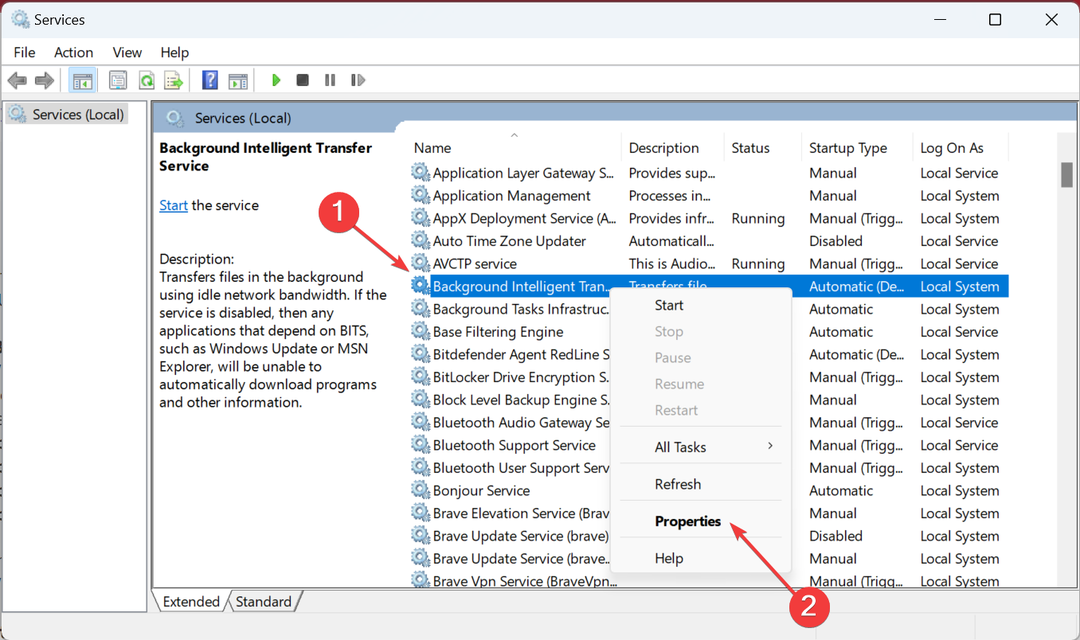
- Selezionare Automatico dal Tipo di avvio menu a discesa, fare clic sul Inizio pulsante, e poi su OK per salvare le modifiche.
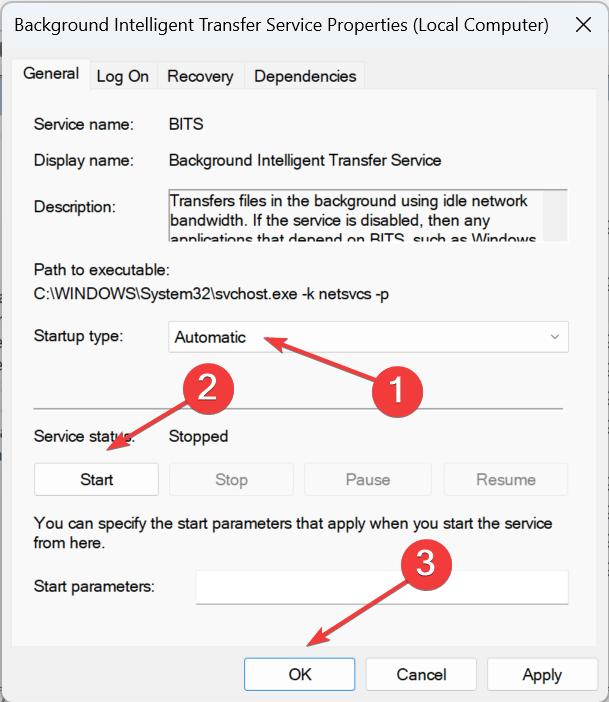
- Allo stesso modo, assicurati che anche i seguenti servizi siano in esecuzione:
- Servizi crittografici
- Server MSI
- aggiornamento Windows
Dopo aver eseguito i servizi critici e riavviato il computer, verificare se l'errore 0x8007370 di Windows Update è stato corretto.
3. Ripristina i componenti di Windows Update
- Premere finestre + R aprire Correre, tipo cmd, e colpisci Ctrl + Spostare + accedere.
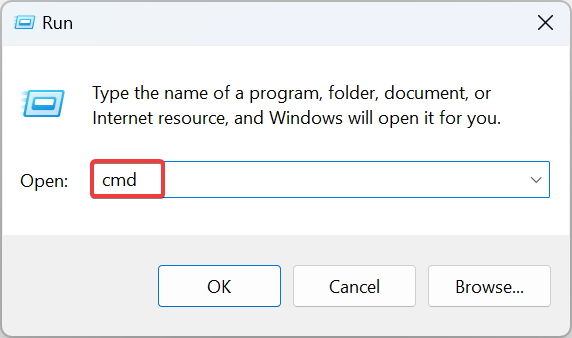
- Clic SÌ nel prompt.
- Eseguire i seguenti comandi per arrestare i servizi:
bit di arresto nettinet stop wuauservnet stop appidsvcnetstop cryptsvc - Esegui il seguente comando:
Canc "%ALLUSERSPROFILE%\Application Data\Microsoft\Network\Downloader*.*"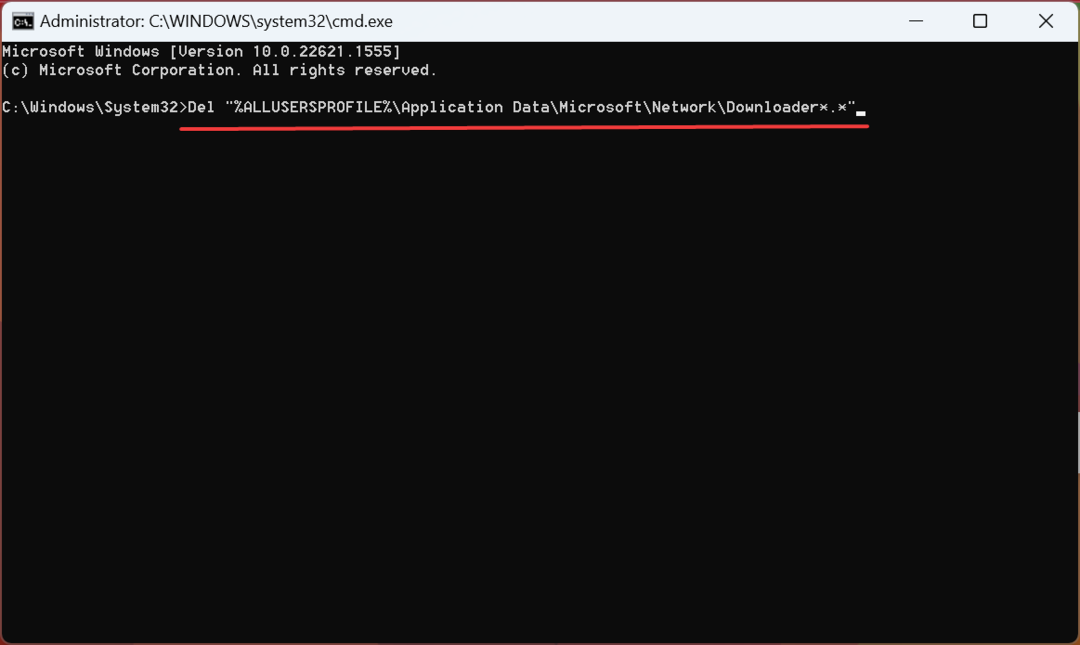
- Esegui questi due successivi:
rmdir %systemroot%\SoftwareDistribution /S /Qrmdir %systemroot%\system32\catroot2 /S /Q - Esegui questi comandi per reimpostare il file PUNTI E aggiornamento Windows Servizi:
sc.exe sdset bit D:(A;; CCLCSWRPWPDTLOCRRCSY)(A;; CCDCLCSWRPWPDTLOCRSDRCWDWOBA)(A;; CCLCSWLOCRRCAU)(A;; CCLCSWRPWPDTLOCRRCPU)sc.exe sdset wuauserv D:(A;; CCLCSWRPWPDTLOCRRCSY)(A;; CCDCLCSWRPWPDTLOCRSDRCWDWOBA)(A;; CCLCSWLOCRRCAU)(A;; CCLCSWRPWPDTLOCRRCPU) - Ora, esegui il seguente comando:
cd /d %windir%\system32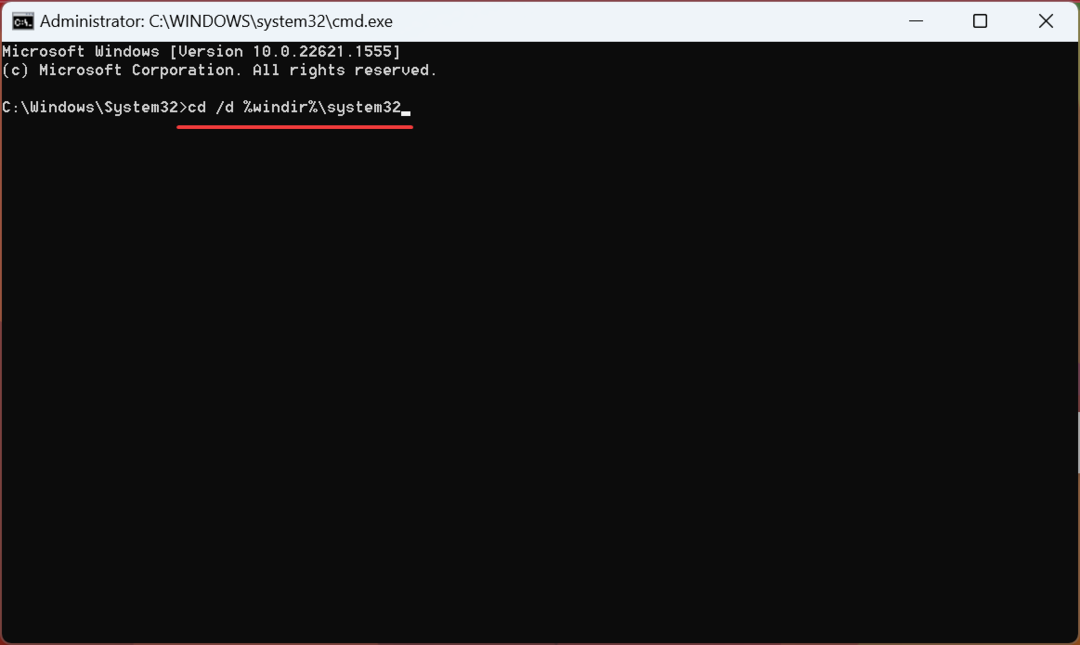
- Esegui questi comandi singolarmente per registrare le DLL critiche:
regsvr32.exe /s atl.dll
regsvr32.exe /s urlmon.dll
regsvr32.exe /smshtml.dll
regsvr32.exe /s shdocvw.dll
regsvr32.exe /s browseui.dll
regsvr32.exe /s jscript.dll
regsvr32.exe /s vbscript.dll
regsvr32.exe /s scrrun.dll
regsvr32.exe /s msxml.dll
regsvr32.exe /s msxml3.dll
regsvr32.exe /s msxml6.dll
regsvr32.exe /s actxprxy.dll
regsvr32.exe /s softpub.dll
regsvr32.exe /s wintrust.dll
regsvr32.exe /s dssenh.dll
regsvr32.exe /s rsaenh.dll
regsvr32.exe /s gpkcsp.dll
regsvr32.exe /s sccbase.dll
regsvr32.exe /s slbcsp.dll
regsvr32.exe /s cryptdlg.dll
regsvr32.exe /s oleaut32.dll
regsvr32.exe /s ole32.dll
regsvr32.exe /s shell32.dll
regsvr32.exe /s initpki.dll
regsvr32.exe /s wuapi.dll
regsvr32.exe /s wuaueng.dll
regsvr32.exe /s wuaueng1.dll
regsvr32.exe /s wucltui.dll
regsvr32.exe /s wups.dll
regsvr32.exe /s wups2.dll
regsvr32.exe /s wuweb.dll
regsvr32.exe /s qmgr.dll
regsvr32.exe /s qmgrprxy.dll
regsvr32.exe /s wucltux.dll
regsvr32.exe /s muweb.dll
regsvr32.exe /s wuwebv.dll
9. Esegui questi comandi per reimpostare la configurazione di rete:reset netsh winsockproxy di ripristino netsh winsock
10. Eseguire i seguenti comandi per riavviare i servizi interrotti in precedenza:bit di inizio reteinizio netto wuauservnet start appidsvcnet start cryptsvc
Una volta che hai ripristinare i componenti di Windows Update, riavviare il computer per rendere effettive le modifiche e l'errore 0x8007370 dovrebbe scomparire definitivamente.
- DISPOSITIVO DI ERRORE DXGI RIMOSSO: 6 modi rapidi per risolverlo
- 0x8007001d Codice di errore di Windows Update: 4 modi per risolverlo
- 0x800423f4 Errore VSS: 6 modi per risolverlo
- L'indirizzo richiesto non è valido nel suo contesto [Correzione]
4. Installa manualmente gli aggiornamenti
- Identifica il KB (base di conoscenza) numero per l'aggiornamento che non è stato possibile installare.
- Vai a Catalogo Microsoft Update, incolla il numero KB nel campo di testo in alto a destra e premi accedere.
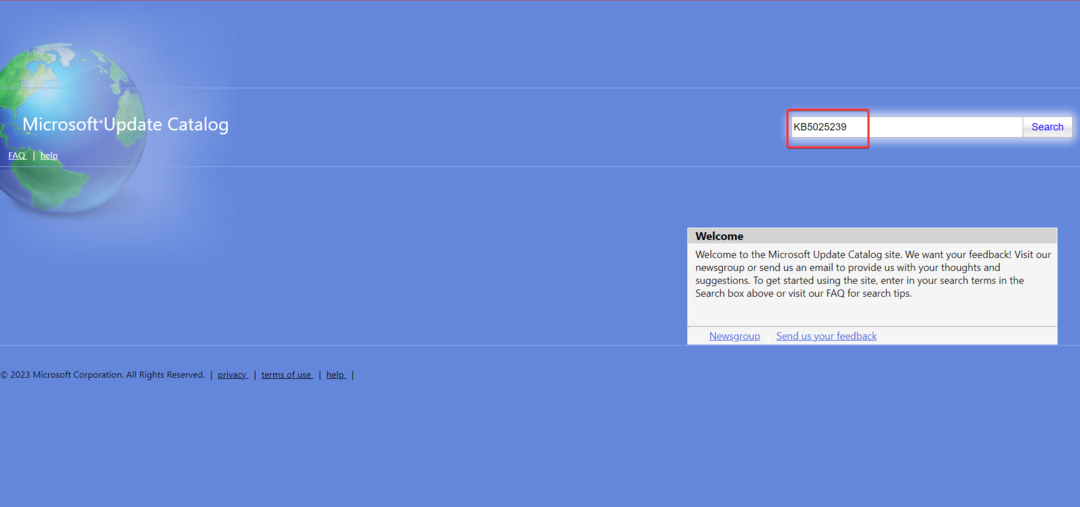
- Clicca su Scaricamento accanto all'aggiornamento che corrisponde al tuo specifiche del computer.
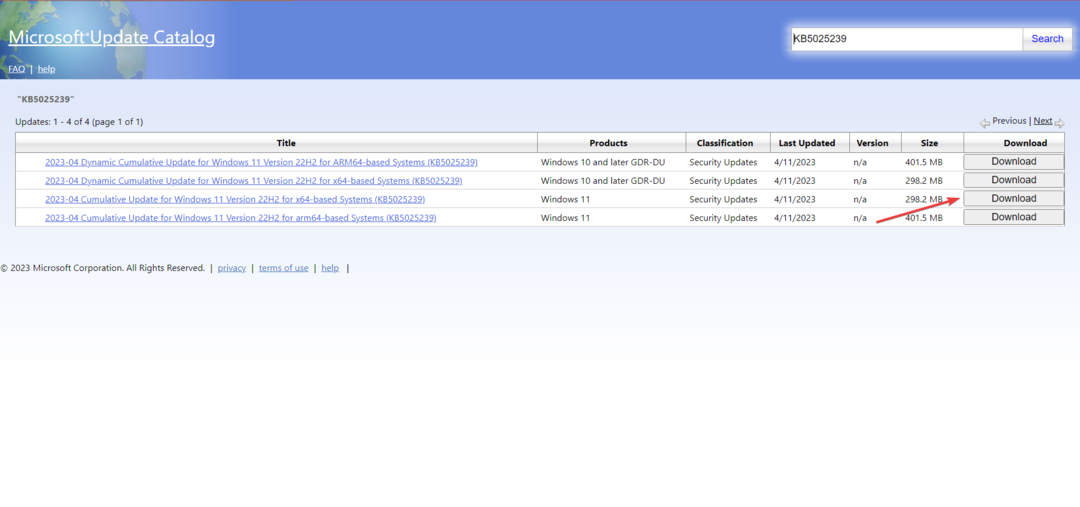
- Ora, fai clic sul link che appare nella finestra popup.
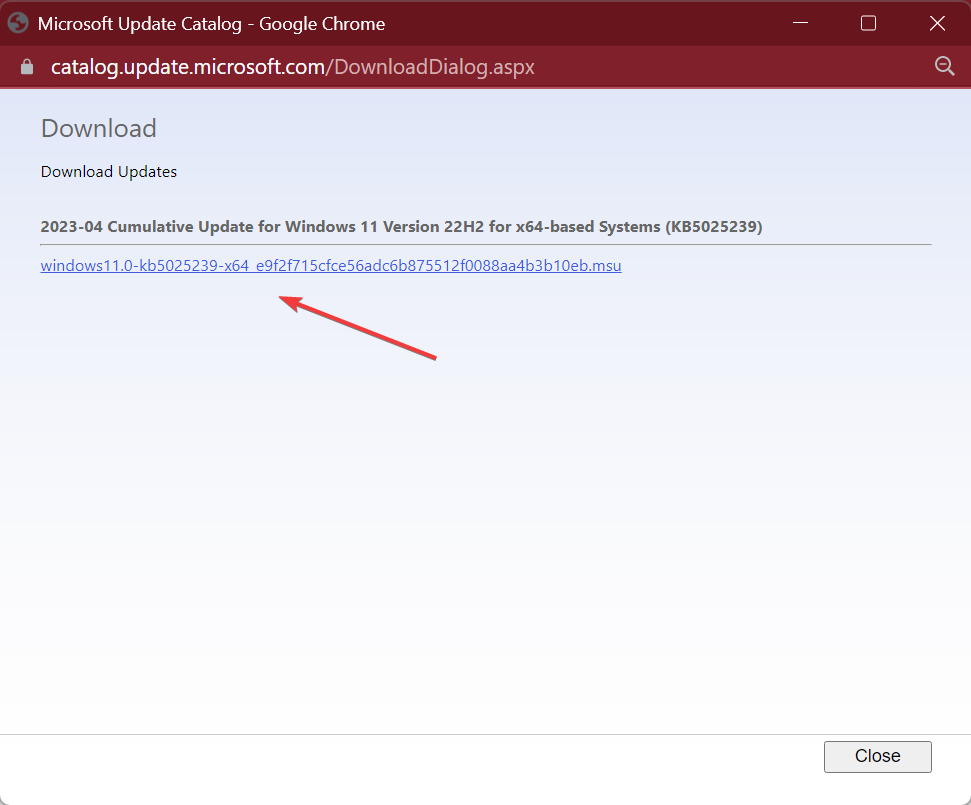
- Una volta scaricato, esegui l'installazione e segui le istruzioni sullo schermo per completare il processo.
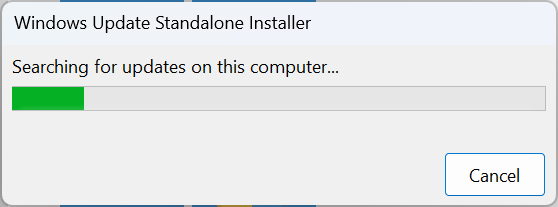
5. Eseguire un aggiornamento sul posto
- Scarica il ISO di Windows 11 dopo aver scelto l'edizione e la lingua del prodotto da Sito ufficiale di Microsoft.
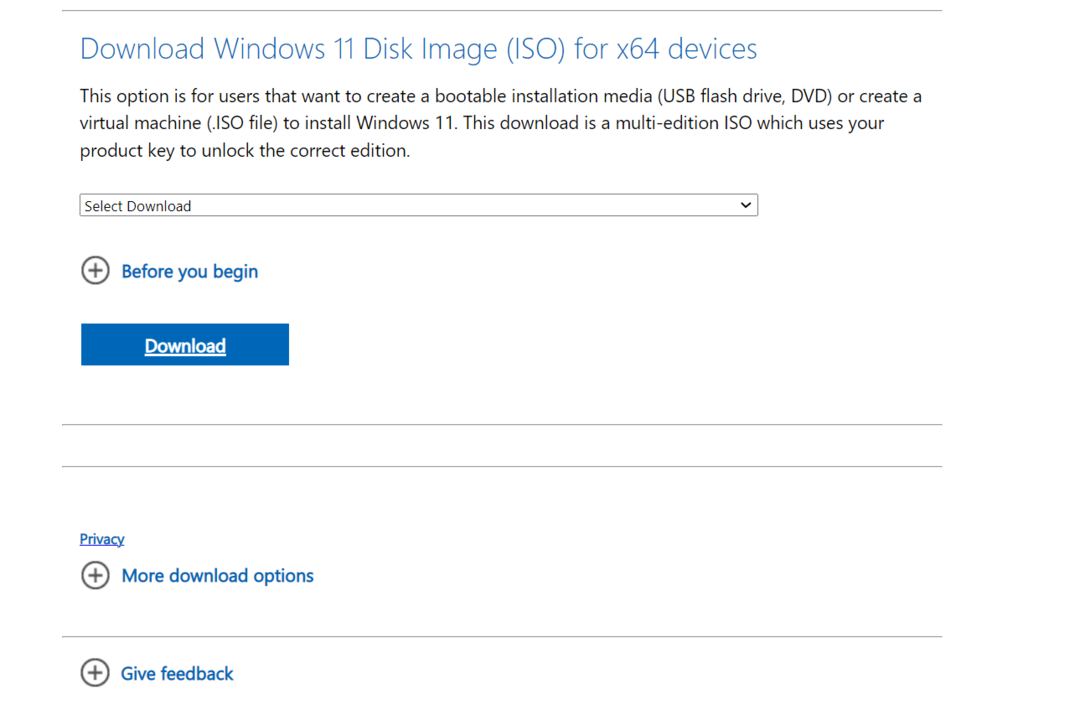
- Fare doppio clic sul ISO file e fare clic su Aprire nel prompt.
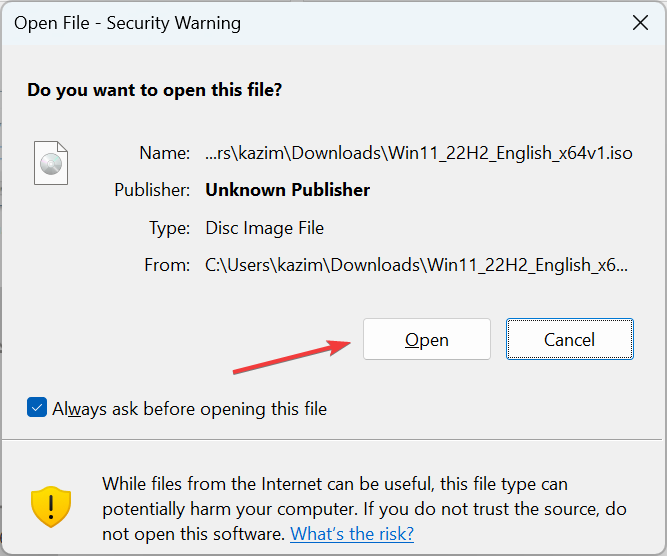
- Corri il setup.exe file.
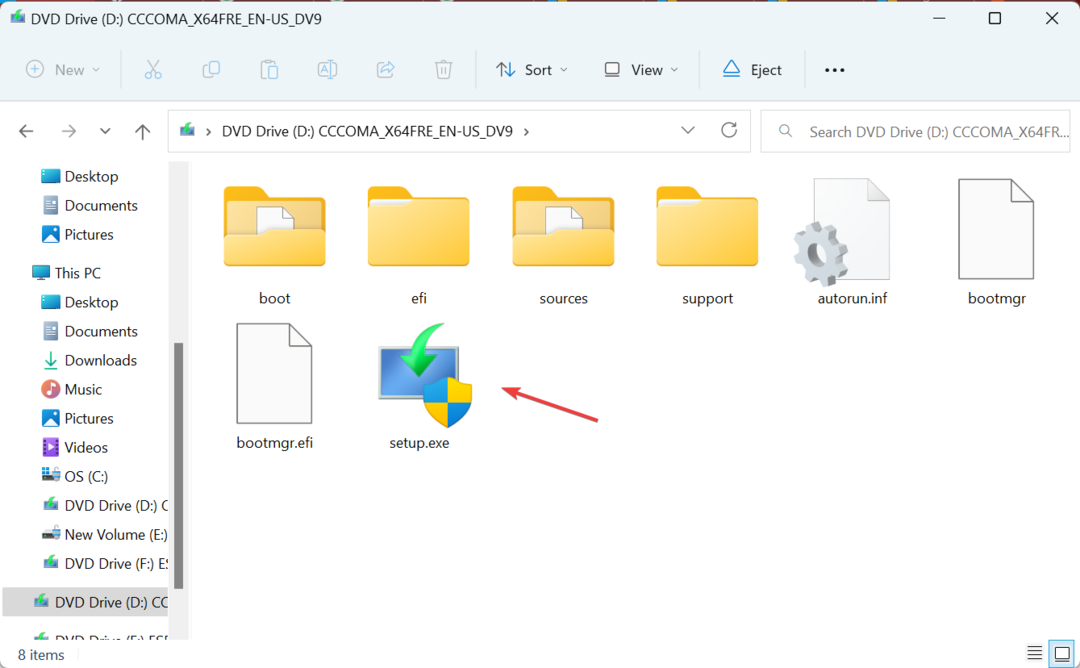
- Clic SÌ nel UAC richiesta.
- Clicca su Prossimo procedere.
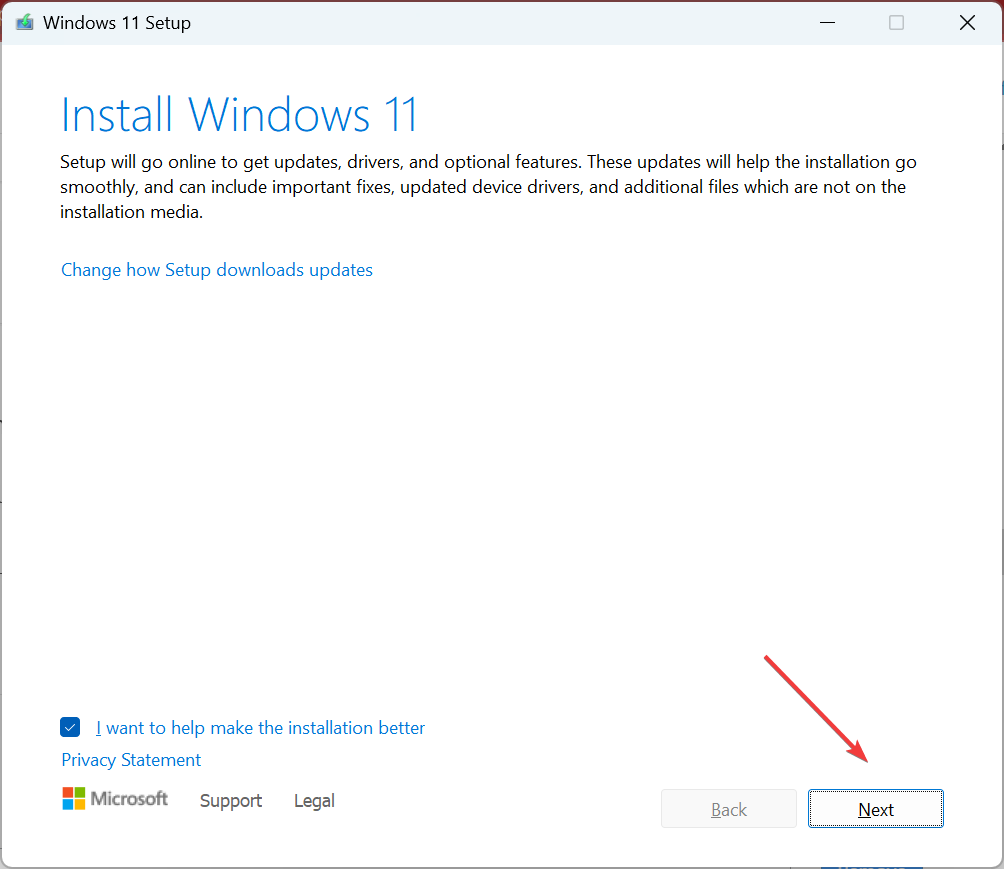
- Adesso, clicca Accettare accettare le condizioni di licenza di Microsoft.
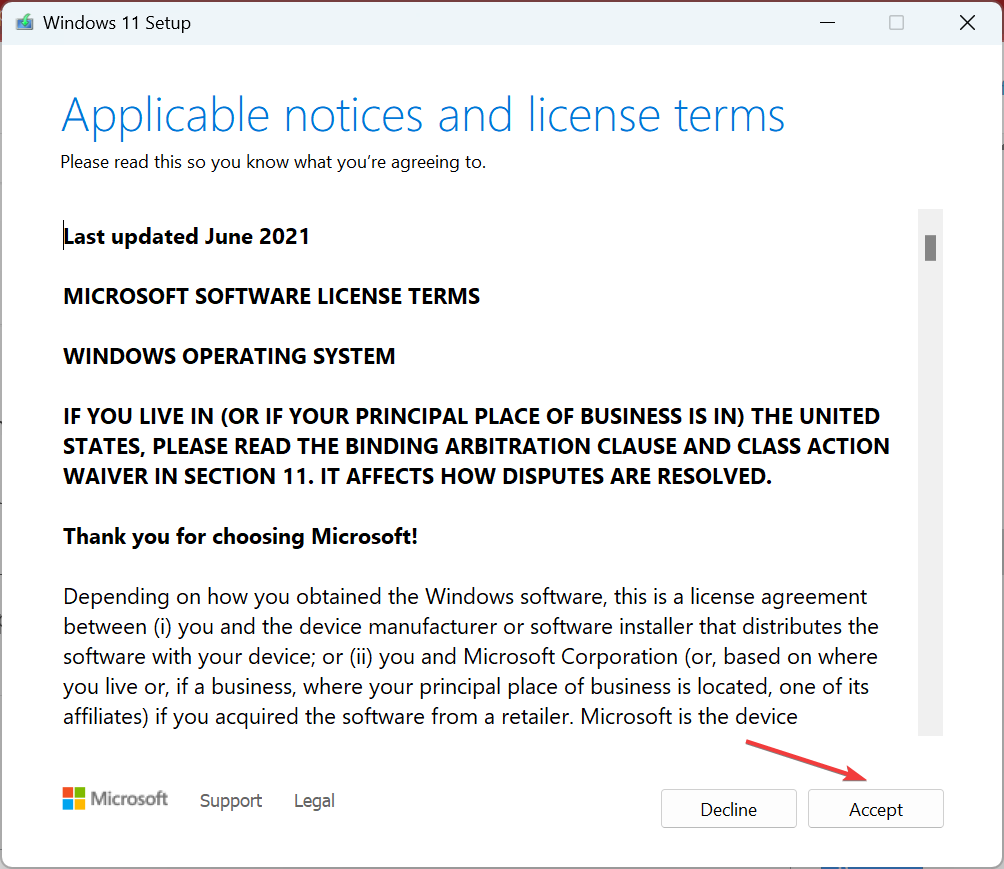
- Infine, verifica che il setup legga Conserva i file e le app personalie fare clic Installare per avviare il processo.
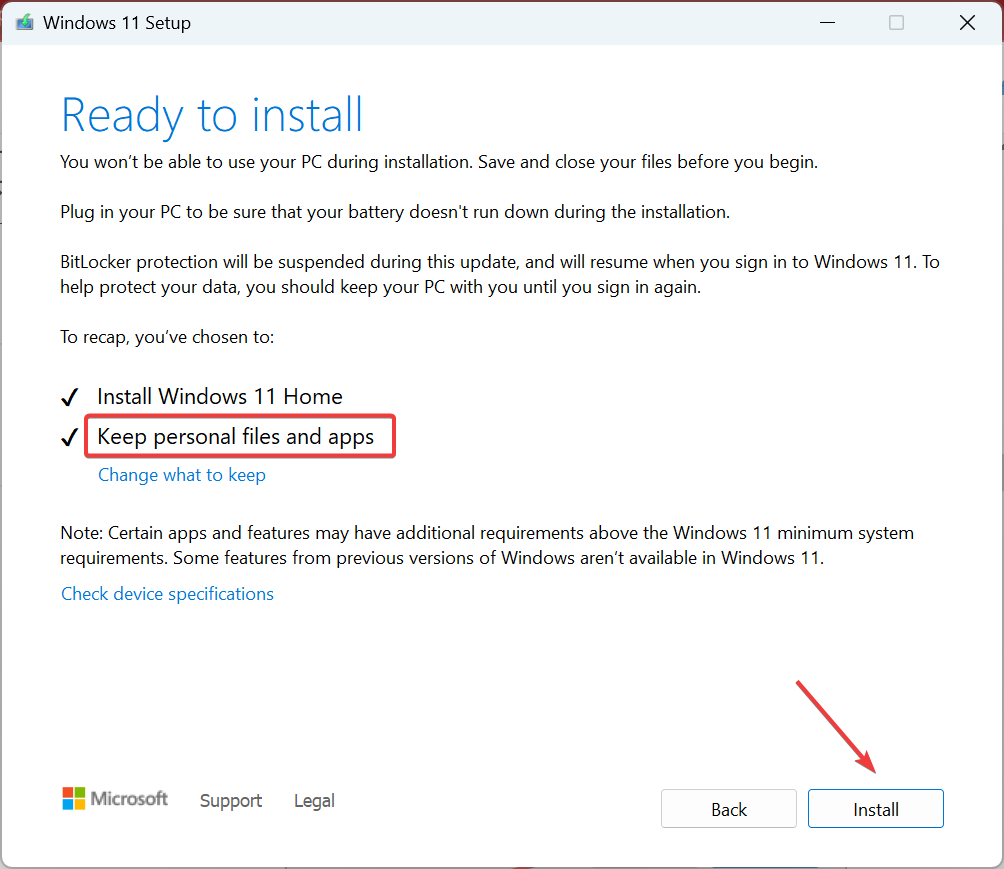
Un aggiornamento sul posto di solito richiede alcune ore, ma è una soluzione efficace contro 0x8007370 e molti altri errori. E non perdi alcun file o app nel processo. Inoltre, dopo la riparazione, il le prestazioni del sistema migliorano in modo significativo.
Prima di partire, non dimenticare di controllare il impostazioni di sicurezza più critiche in Windows e come configurarli.
Dicci quale correzione ha funzionato per te nella sezione commenti qui sotto.
Hai ancora problemi?
SPONSORIZZATO
Se i suggerimenti di cui sopra non hanno risolto il tuo problema, il tuo computer potrebbe riscontrare problemi di Windows più gravi. Ti suggeriamo di scegliere una soluzione all-in-one come Fortit per risolvere i problemi in modo efficiente. Dopo l'installazione, basta fare clic su Visualizza e correggi pulsante e quindi premere Avvia riparazione.


